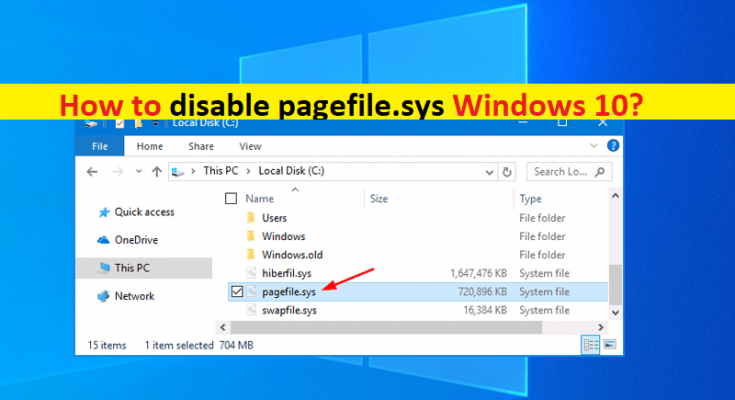Che cos’è “pagefile.sys” in Windows 10?
In questo articolo, discuteremo su “Come disabilitare pagefile.sys Windows 10”. Sarai guidato con semplici passaggi/metodi per farlo. Iniziamo la discussione.
‘pagefile.sys’ o ‘Windows Page File’: pagefile.sys è un file di sistema importante del sistema operativo Microsoft Windows. Lo scopo di questo file di sistema è memorizzare i dati che non possono essere conservati dalla RAM del tuo computer (memoria ad accesso casuale) quando si riempie. Il file di paging di Windows di pagefile.sys si trova nell’unità principale o nell’unità di installazione di Windows come il percorso “C:\pagefile.sys”. Quando la RAM del computer è piena, Windows sposta una parte dei dati nel file di paging. Lo stesso file viene utilizzato anche per memorizzare i dati delle app che non stai utilizzando.
Alcuni utenti Windows hanno spiegato che disabilitare pagefile.sys o Page File su computer Windows migliorerà e accelererà le prestazioni del computer. Il pensiero è questo: il file di paging o pagefile.sys è più lento della RAM e, se hai abbastanza RAM, Windows utilizzerà il file di paging che dovrebbe usare la RAM, rallentando il tuo computer. Alcuni utenti hanno testato questa teoria e hanno scoperto che, mentre Windows può essere eseguito senza un file di paging se si dispone di una grande quantità di RAM, non ci sono vantaggi in termini di prestazioni nel disabilitare il file di paging.
D’altra parte, disabilitare pagefile.sys o file di paging può causare alcune cose brutte come l’arresto anomalo dell’app all’avvio. Ad esempio, se il programma inizia a utilizzare tutta la memoria disponibile, si arresterà in modo anomalo invece di essere sostituito dalla RAM nel file di paging. In genere, alcuni programmi potrebbero persino rifiutarsi di funzionare. Significa che non è una buona ragione per disabilitare il file di paging/pagefile.sys.
Tuttavia, se ritieni che il tuo computer abbia tutta la RAM di cui potresti aver bisogno, puoi eliminare pagefile.sys o file di paging semplicemente disattivando la memoria virtuale sul tuo computer. Significa che puoi disattivare la memoria virtuale nel tuo computer Windows 10 per disabilitare pagefile.sys o file di paging. Andiamo per i passaggi.
Come disabilitare pagefile.sys Windows 10?
Metodo 1: disattivare la memoria virtuale in Windows 10
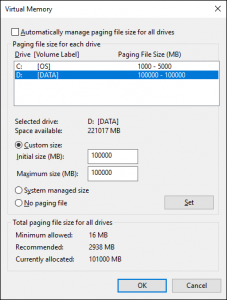
Passaggio 1: trova e fai clic con il pulsante destro del mouse sull’icona “Risorse del computer”, “Questo PC” o “Computer” e seleziona “Proprietà”
Passaggio 2: nella finestra aperta, fare clic su “Impostazioni di sistema avanzate” nel riquadro di sinistra
Passaggio 3: fare clic sul pulsante “Impostazioni” e sulla sezione “Prestazioni” e nella finestra successiva aperta, fare clic sulla scheda “Avanzate”
Passaggio 4: fare clic sull’opzione “Cambia” in “Memoria virtuale”, deselezionare la casella di controllo “Gestisci automaticamente le dimensioni del file di paging per tutte le unità”
Passaggio 5: selezionare qualsiasi unità con file pagefile.sys e fare clic sull’opzione radio “Nessun file di paging”
Passaggio 6: fare clic su “Imposta”, quindi fare clic sul pulsante “Ok” per salvare le modifiche.
Passaggio 7: una volta terminato, riavvia il computer per vedere le modifiche.
Come abilitare pagefile.sys o file di paging in Windows 10?
È abbastanza semplice riattivare pagefile.sys o il file di paging nel computer Windows 10. Per fare ciò, è necessario ripetere gli stessi passaggi menzionati nel metodo sopra, ma questa volta è necessario selezionare la casella di controllo “Gestisci automaticamente le dimensioni del file di paging per tutte le unità” e quindi salvare le modifiche.
Risolvi i problemi del PC Windows con lo “Strumento di riparazione del PC”
“PC Repair Tool” è un modo facile e veloce per trovare e correggere errori BSOD, errori EXE, problemi con programmi/applicazioni, problemi di malware o virus, file di sistema o problemi di registro e altri problemi di sistema con pochi clic.
Conclusione
Spero che questo post ti abbia aiutato su Come disabilitare pagefile.sys Windows 10 con semplici passaggi. Puoi leggere e seguire le nostre istruzioni per farlo. È tutto. Per qualsiasi suggerimento o domanda, si prega di scrivere nella casella dei commenti qui sotto.